win7系统怎么查看端口占用情况 win7系统查看端口占用情况方法介绍
我们在使用win7系统的过程当中经常都会碰到端口被占用的情况,有很多用户反映不知道哪些程序被占用,其实我们可以使用cmd命令来查看,那么win7系统怎么查看端口占用情况呢?今天为大家介绍win7系统查看端口占用情况。
操作如下:
1、首先进入桌面按下“Win + R”快捷键打开运行窗口,输入“cmd”,然后点击确定按钮打开命令提示符;如图所示:
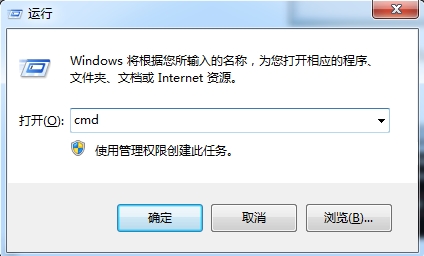
2、进入命令提示符窗口后,输入“netstat -ano”并按下回车执行,之后就会显示电脑上运行的所有端口了;如图所示:
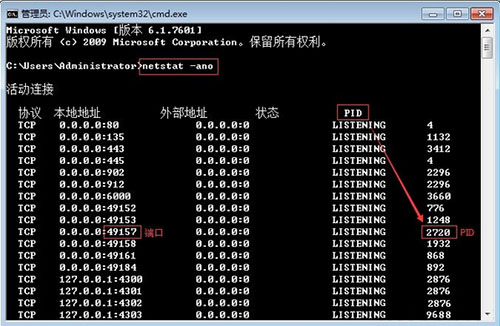
3、这时就可以查看所需要的端口是被什么占用的,我们可看到49457端口被pid为2720的进程占用,接着输入“tasklist|findstr “2720””并按下回车,查询pid为2720的进程名称;如图所示:
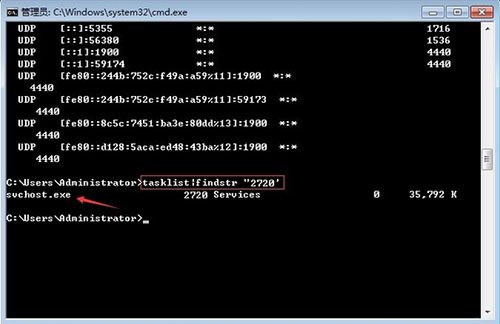
4、之后我们再打开命令提示符,找到占用端口的进程,将其结束即可。如图所示:
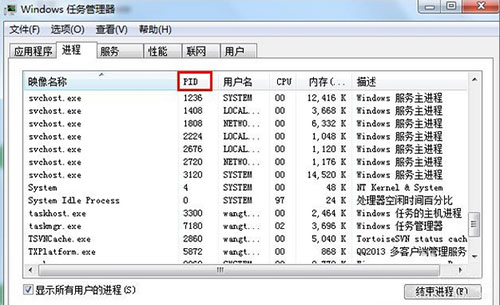
关于win7系统查看端口占用情况的操作步骤就为大家详细介绍到这边了,如果用户们不知道怎么查看端口占用情况可以参考以上方法步骤进行查看哦,希望本篇教程对大家有所帮助。更多精彩教程请关注u启动官方网站。
本文由U启动编辑发表。转载此文章须经U启动同意,并请附上出处(U启动)及本页链接。
原文链接:http://www.uqidong.com/wtjd/8768.html
原文链接:http://www.uqidong.com/wtjd/8768.html
联想ideapad 710s笔记本怎么使用bios设置u盘启动
联想ideapad 710s笔记本搭载了intel酷睿第六代处理器以及固态硬盘,今天为大家介绍联想ideapad 710s笔记本...
- [2017-10-17]华硕u303ub笔记本如何使用bios设置u盘启动
- [2017-10-16]华硕n551笔记本如何使用bios设置u盘启动
- [2017-10-15]神舟战神zx7笔记本怎么使用bios设置u盘启动
- [2017-10-15]神舟战神k680e-g笔记本怎么安装win8系统 神舟笔记
- [2017-10-15]宏基572笔记本如何设置u盘启动 宏基笔记本bios设
- [2017-10-15]联想s41笔记本怎么设置u盘启动 联想笔记本bios设
- [2017-10-14]联想ideapad 720s-14笔记本怎么安装win7系统
U盘工具下载推荐
更多>>-
 u启动7.0u盘启动盘制作工具装机版下载
[2016-04-25]
u启动7.0u盘启动盘制作工具装机版下载
[2016-04-25]
-
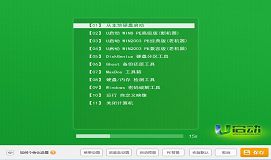 u启动7.0u盘启动盘制作工具uefi版下载
[2016-04-25]
u启动7.0u盘启动盘制作工具uefi版下载
[2016-04-25]
-
 u启动win8pe工具箱新版发布下载
[2015-08-25]
u启动win8pe工具箱新版发布下载
[2015-08-25]
-
 u启动win7pe工具箱新版发布下载
[2015-08-25]
u启动win7pe工具箱新版发布下载
[2015-08-25]
Copyright © 2010-2016 www.uqidong.com u启动 版权所有 辽ICP备2023008409号 意见建议:service@uqidong.com
 联想ideapad 710s笔记本怎么使用bi
联想ideapad 710s笔记本怎么使用bi
 华硕s4000ua笔记本怎么使用u盘安装
华硕s4000ua笔记本怎么使用u盘安装
 u启动win 8pe系统维护工具箱_6.3免费
u启动win 8pe系统维护工具箱_6.3免费
 u启动win 7pe系统维护工具箱_6.3免费
u启动win 7pe系统维护工具箱_6.3免费
 华硕u303ub笔记本如何使用bios设置
华硕u303ub笔记本如何使用bios设置
 雷神g150bt笔记本安装win7系统视频
雷神g150bt笔记本安装win7系统视频
 机械革命使用u盘安装win7系统视频
机械革命使用u盘安装win7系统视频
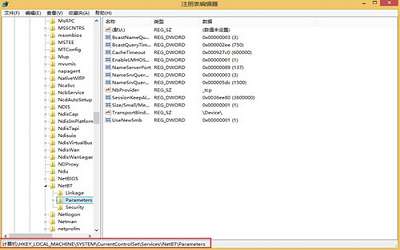 win8系统怎么关闭445端口 win8系统关
win8系统怎么关闭445端口 win8系统关
 win7系统trustedinstaller权限怎么获取
win7系统trustedinstaller权限怎么获取

 华硕bios关闭网卡启动方法
华硕bios关闭网卡启动方法
 联想win8改win7bios设置方法
联想win8改win7bios设置方法
 技嘉uefi bios如何设置ahci模式
技嘉uefi bios如何设置ahci模式
 惠普电脑uefi不识别u盘怎么办
惠普电脑uefi不识别u盘怎么办
 win8改win7如何设置bios
win8改win7如何设置bios
 bios没有usb启动项如何是好
bios没有usb启动项如何是好
 详析bios设置显存操作过程
详析bios设置显存操作过程